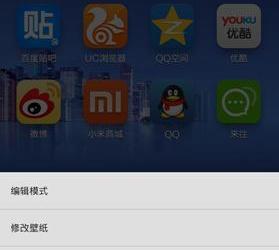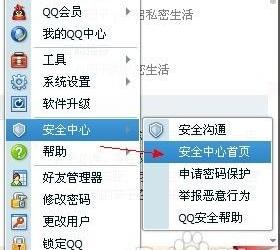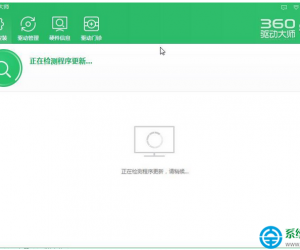Win8.1卸载IE11浏览器必备方案 Win8.1怎么卸载IE11浏览器
发布时间:2017-05-12 15:07:26作者:知识屋
Win8.1卸载IE11浏览器必备方案 Win8.1怎么卸载IE11浏览器 很多人都会觉得系统升级所自带的软件便会好用,其实不然,比如Win8.1系统中自带的IE11浏览器,据使用者反馈其兼容性便很差,留着还占据着资源空间,因此很多人想将其卸载掉。今天我们就为大家分享下卸载ie11浏览器所实用的操作方法吧。
以下是Win8.1卸载IE11具体操作步骤:
第一步:进入Win8.1控制面板,然后点击进入“程序和功能”设置,如下图所示:
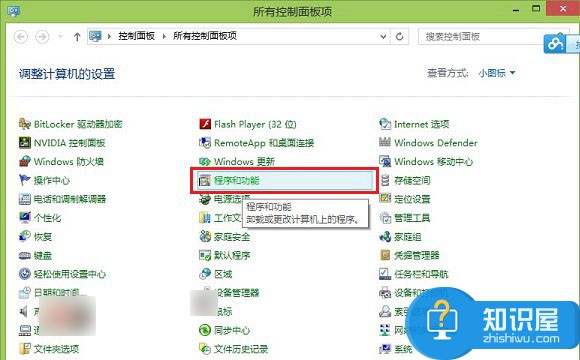
第二步:进入程序和功能设置后,再点击进入“启用或关闭Windows功能”,如下示意图所示:
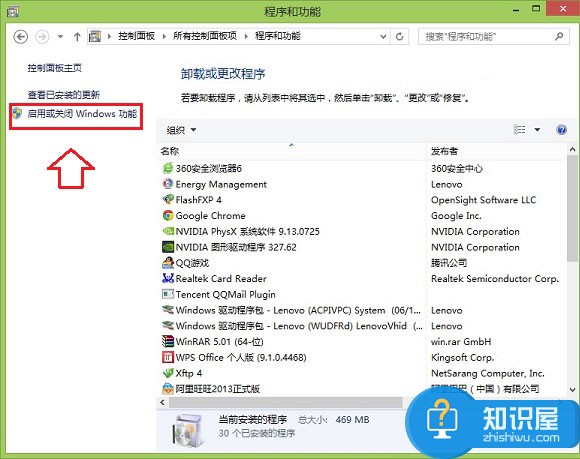
第三步:进入启用或关闭Windows功能设置后,就可以找到一些Win8.1内置的核心软件,这里我们可以找到一项名为“Internet Explore 11”项目,我们将其前面的√去掉,之后会有提示会关闭IE11,我们点击“是”,如下图所示:
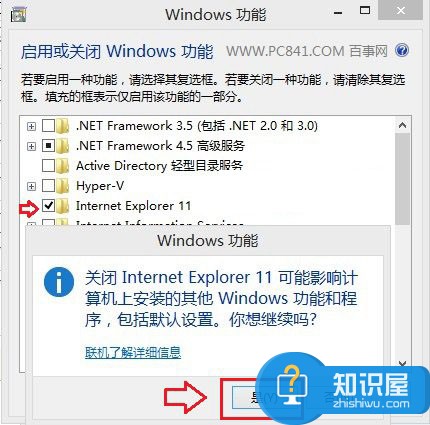
接下来再点击确定即可,如下图所示:
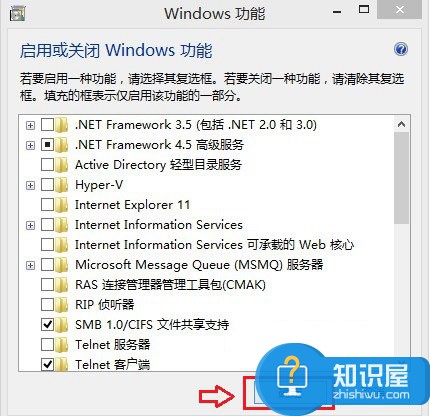
第四步:完成以上几步设置后,会看到最后的配置界面,完成后会提示需要重启电脑生效,我们重启电脑即可完成IE11卸载了,如下图所示。
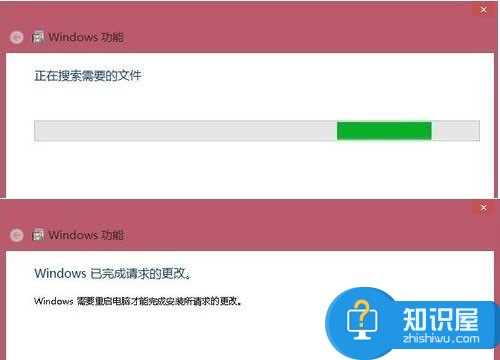
说到这里,我们需要提醒大家注意的是由于IE11是Win8.1内置的默认浏览器,本身无法彻底卸载,但是可以通过关闭它达到卸载的目的,而且可以再你需要的时候随时安装回来,相信此篇教程定是大家卸载Win8.1系统中IE11浏览器的必备方案。
知识阅读
软件推荐
更多 >-
1
 一寸照片的尺寸是多少像素?一寸照片规格排版教程
一寸照片的尺寸是多少像素?一寸照片规格排版教程2016-05-30
-
2
新浪秒拍视频怎么下载?秒拍视频下载的方法教程
-
3
监控怎么安装?网络监控摄像头安装图文教程
-
4
电脑待机时间怎么设置 电脑没多久就进入待机状态
-
5
农行网银K宝密码忘了怎么办?农行网银K宝密码忘了的解决方法
-
6
手机淘宝怎么修改评价 手机淘宝修改评价方法
-
7
支付宝钱包、微信和手机QQ红包怎么用?为手机充话费、淘宝购物、买电影票
-
8
不认识的字怎么查,教你怎样查不认识的字
-
9
如何用QQ音乐下载歌到内存卡里面
-
10
2015年度哪款浏览器好用? 2015年上半年浏览器评测排行榜!